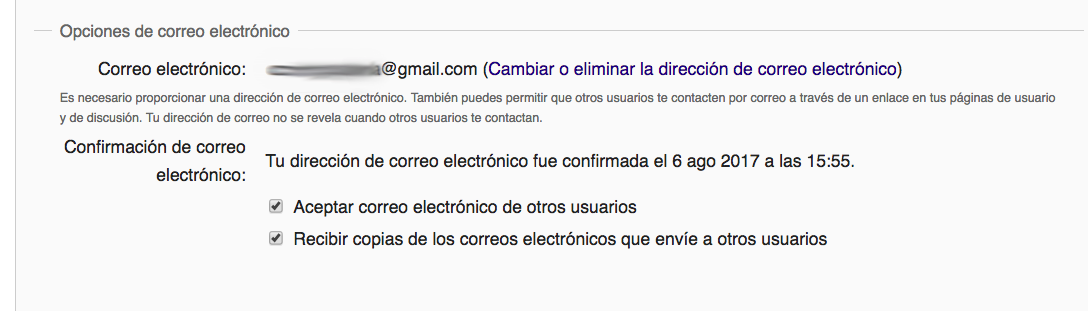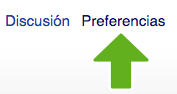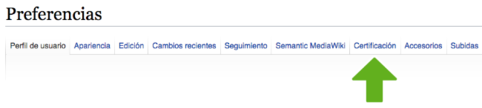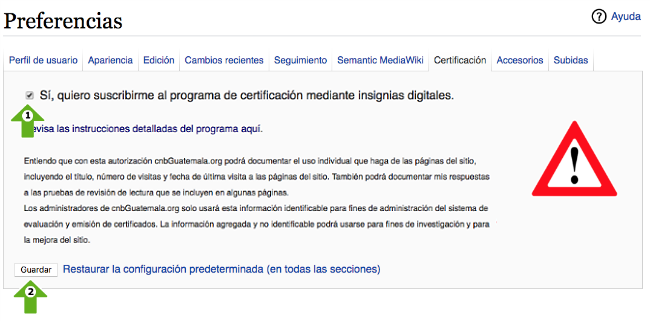Diferencia entre revisiones de «Participa en el programa de certificación del CNB en línea»
| Línea 1: | Línea 1: | ||
| − | Como usuario de este sitio, ahora puedes participar en el '''programa de certificación mediante insignias digitales'''. Una insignia digital es ''una imagen o ícono que representa tus habilidades y logros educativos de manera más detallada si se compara con diplomas, grados académicos y otros métodos de certificación e incluye metadata acerca del logro de aprendizaje asociado''.<ref>Definición adaptada del artículo en Wikipedia. Para más información sobre las insignias digitales [[Wikipedia:Insignia digital| | + | ------ |
| + | Como usuario de este sitio, ahora puedes participar en el '''programa de certificación mediante insignias digitales'''. Una insignia digital es ''una imagen o ícono que representa tus habilidades y logros educativos de manera más detallada si se compara con diplomas, grados académicos y otros métodos de certificación e incluye metadata acerca del logro de aprendizaje asociado''.<ref>Definición adaptada del artículo en Wikipedia.</ref> Para más información sobre las insignias digitales [[Wikipedia:Insignia digital|consulta Wikipedia en este vínculo]].</ref> | ||
| − | Para tomar parte en el programa de certificación | + | Para tomar parte en el programa de certificación debes seguir los pasos que se describen aquí. |
| + | ------- | ||
| − | <div style="background-color:#ACE670; padding:8px; width:100%"> | + | <div style="background-color:#ACE670; padding:8px; width:100%; margin:10px 0 5px 0"> |
<big>'''1. Asegúrate de usar el sitio como ''usuario registrado'''''</big> | <big>'''1. Asegúrate de usar el sitio como ''usuario registrado'''''</big> | ||
</div> | </div> | ||
: [[Módulo introductorio/Herramientas básicas del sitio#Crear una cuenta|Consulta esta página]] si necesitas más información sobre cómo crear un usuario registrado. Sabrás que estás usando el sitio como usuario registrado cuando veas el ícono de usuario ([[Archivo:Icono de usuario.png|frameless|22x22px]]) y tu nombre de usuario en el borde superior de la ventana de tu navegador. | : [[Módulo introductorio/Herramientas básicas del sitio#Crear una cuenta|Consulta esta página]] si necesitas más información sobre cómo crear un usuario registrado. Sabrás que estás usando el sitio como usuario registrado cuando veas el ícono de usuario ([[Archivo:Icono de usuario.png|frameless|22x22px]]) y tu nombre de usuario en el borde superior de la ventana de tu navegador. | ||
| + | * Tu registro de usuario ''debe incluir una dirección de correo electrónico a la que tengas acceso''', ya que tus insignias digitales serán enviadas allí. Si ya tienes un usuario registrado pero no incluiste correo electrónico, agrégalo ahora en las [[Especial:Preferencias|preferencias]] de tu usuario, bajo el título ''Opciones de correo electrónico'' en la pestaña ''Perfil de usuario''. [[Archivo:Opciones de correo electrónico en preferencias de usuario.png|center|width:180px|link=Especial:Preferencias#mw-prefsection-personal]] | ||
| − | <div style="background-color:#ACE670; padding:8px; width:100%"> | + | <div style="background-color:#ACE670; padding:8px; width:100%; margin:10px 0 5px 0"> |
<big>'''2. Accede al programa de certificación permitiendo que la página registre el uso que hagas de ella''' </big> | <big>'''2. Accede al programa de certificación permitiendo que la página registre el uso que hagas de ella''' </big> | ||
</div> | </div> | ||
| Línea 16: | Línea 19: | ||
:* Lee cuidadosamente el aviso y si estás de acuerdo con que el sistema te dé seguimiento, asegúrate de seleccionar el recuadro de chequeo (señalado por la flecha 1 en la siguiente imagen de ejemplo), y graba tus preferencias seleccionando el botón «Guardar» (señalado por la flecha 2 en la imagen). '''No''' selecciones el vínculo que dice «Restaurar la configuración predeterminada a menos que quieras cancelar todos los cambios que hayas hecho. [[Archivo:Opt-in al programa de certificación.png|center|link=Especial:Preferencias#mw-prefsection-Tracking]] | :* Lee cuidadosamente el aviso y si estás de acuerdo con que el sistema te dé seguimiento, asegúrate de seleccionar el recuadro de chequeo (señalado por la flecha 1 en la siguiente imagen de ejemplo), y graba tus preferencias seleccionando el botón «Guardar» (señalado por la flecha 2 en la imagen). '''No''' selecciones el vínculo que dice «Restaurar la configuración predeterminada a menos que quieras cancelar todos los cambios que hayas hecho. [[Archivo:Opt-in al programa de certificación.png|center|link=Especial:Preferencias#mw-prefsection-Tracking]] | ||
| − | <div style="background-color:#ACE670; padding:8px; width:100%"> | + | <div style="background-color:#ACE670; padding:8px; width:100%; margin:10px 0 5px 0"> |
<big>'''3. Estudia los contenidos del sitio y toma las pruebas de dominio de contenido'''</big> | <big>'''3. Estudia los contenidos del sitio y toma las pruebas de dominio de contenido'''</big> | ||
</div> | </div> | ||
| Línea 24: | Línea 27: | ||
:* Al concluir cada prueba debes seleccionar el botón azul ''Enviar'' que encontrarás hasta abajo de la página de la prueba para que el sitio procese tus respuestas. [[Archivo:Botón enviar.png|center|link=]] | :* Al concluir cada prueba debes seleccionar el botón azul ''Enviar'' que encontrarás hasta abajo de la página de la prueba para que el sitio procese tus respuestas. [[Archivo:Botón enviar.png|center|link=]] | ||
:* Toma en cuenta que '''solo puedes tomar cada prueba una vez por semestre'''. Si decides que necesitas estudiar más y aún no deseas tomar la prueba, basta con abandonar la página sin seleccionar el botón ''Enviar''. | :* Toma en cuenta que '''solo puedes tomar cada prueba una vez por semestre'''. Si decides que necesitas estudiar más y aún no deseas tomar la prueba, basta con abandonar la página sin seleccionar el botón ''Enviar''. | ||
| + | :* Los certificados conferidos se basan en el sistema de honor. No hagas trampa en las pruebas, que la única persona engañada eres tú. Y si descubrimos que haz falseado las respuestas cancelaremos tu usuario y podremos bloquear tu acceso al sitio. | ||
| + | |||
| + | <div style="background-color:#ACE670; padding:8px; width:100%; margin:10px 0 5px 0"> | ||
| + | <big>'''4. Recibe tu insignia'''</big> | ||
| + | </div> | ||
| + | : Cada vez que completes exitosamente una prueba (respondiendo al menos 80% de las preguntas correctamente) recibirás por vía electrónica una insignia digital que certifica tu dominio del contenido de la página o capítulo correspondiente. | ||
== Notas == | == Notas == | ||
Revisión del 12:49 27 jun 2018
Como usuario de este sitio, ahora puedes participar en el programa de certificación mediante insignias digitales. Una insignia digital es una imagen o ícono que representa tus habilidades y logros educativos de manera más detallada si se compara con diplomas, grados académicos y otros métodos de certificación e incluye metadata acerca del logro de aprendizaje asociado.[1] Para más información sobre las insignias digitales consulta Wikipedia en este vínculo.</ref>
Para tomar parte en el programa de certificación debes seguir los pasos que se describen aquí.
1. Asegúrate de usar el sitio como usuario registrado
- Consulta esta página si necesitas más información sobre cómo crear un usuario registrado. Sabrás que estás usando el sitio como usuario registrado cuando veas el ícono de usuario (
 ) y tu nombre de usuario en el borde superior de la ventana de tu navegador.
) y tu nombre de usuario en el borde superior de la ventana de tu navegador.
- Tu registro de usuario debe incluir una dirección de correo electrónico a la que tengas acceso', ya que tus insignias digitales serán enviadas allí. Si ya tienes un usuario registrado pero no incluiste correo electrónico, agrégalo ahora en las preferencias de tu usuario, bajo el título Opciones de correo electrónico en la pestaña Perfil de usuario.
2. Accede al programa de certificación permitiendo que la página registre el uso que hagas de ella
- Para conferirte certificados el sitio necesita saber que eres tú la persona que está revisando el contenido del CNB en línea. Por ello debes dar permiso de forma explícita para que el sistema te reconozca.
- Selecciona tus preferencias de usuario en el borde superior derecho de tu ventana de navegador. (Recuerda: debes estar ya ingresado como usuario registrado para ver esta opción).
- Selecciona la pestaña de Certificación entre las opciones disponibles en tus preferencias.
- Lee cuidadosamente el aviso y si estás de acuerdo con que el sistema te dé seguimiento, asegúrate de seleccionar el recuadro de chequeo (señalado por la flecha 1 en la siguiente imagen de ejemplo), y graba tus preferencias seleccionando el botón «Guardar» (señalado por la flecha 2 en la imagen). No selecciones el vínculo que dice «Restaurar la configuración predeterminada a menos que quieras cancelar todos los cambios que hayas hecho.
3. Estudia los contenidos del sitio y toma las pruebas de dominio de contenido
- Algunos de los contenidos del sitio se acompañan de pruebas de dominio que te permitirán validar tu conocimiento de los mismos. Reconocerás estos contenidos porque incluyen al inicio de la página un aviso como el ejemplo que se muestra al lado derecho aquí.
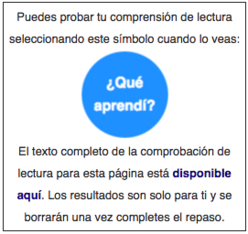
- Una vez hayas leído el contenido y consideres que lo dominas, selecciona el aviso para ir a la prueba respectiva. También puedes seleccionar los botones azules «Qué aprendí» cuando los encuentres.

- Responde la prueba siguiendo las instrucciones que se te dan y seleccionando las respuestas correctas. En esta página puedes ensayar el tipo de preguntas y respuestas que encontrarás en las pruebas.
- Al concluir cada prueba debes seleccionar el botón azul Enviar que encontrarás hasta abajo de la página de la prueba para que el sitio procese tus respuestas.
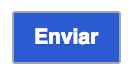
- Toma en cuenta que solo puedes tomar cada prueba una vez por semestre. Si decides que necesitas estudiar más y aún no deseas tomar la prueba, basta con abandonar la página sin seleccionar el botón Enviar.
- Los certificados conferidos se basan en el sistema de honor. No hagas trampa en las pruebas, que la única persona engañada eres tú. Y si descubrimos que haz falseado las respuestas cancelaremos tu usuario y podremos bloquear tu acceso al sitio.
- Una vez hayas leído el contenido y consideres que lo dominas, selecciona el aviso para ir a la prueba respectiva. También puedes seleccionar los botones azules «Qué aprendí» cuando los encuentres.
4. Recibe tu insignia
- Cada vez que completes exitosamente una prueba (respondiendo al menos 80% de las preguntas correctamente) recibirás por vía electrónica una insignia digital que certifica tu dominio del contenido de la página o capítulo correspondiente.
Notas
- ↑ Definición adaptada del artículo en Wikipedia.